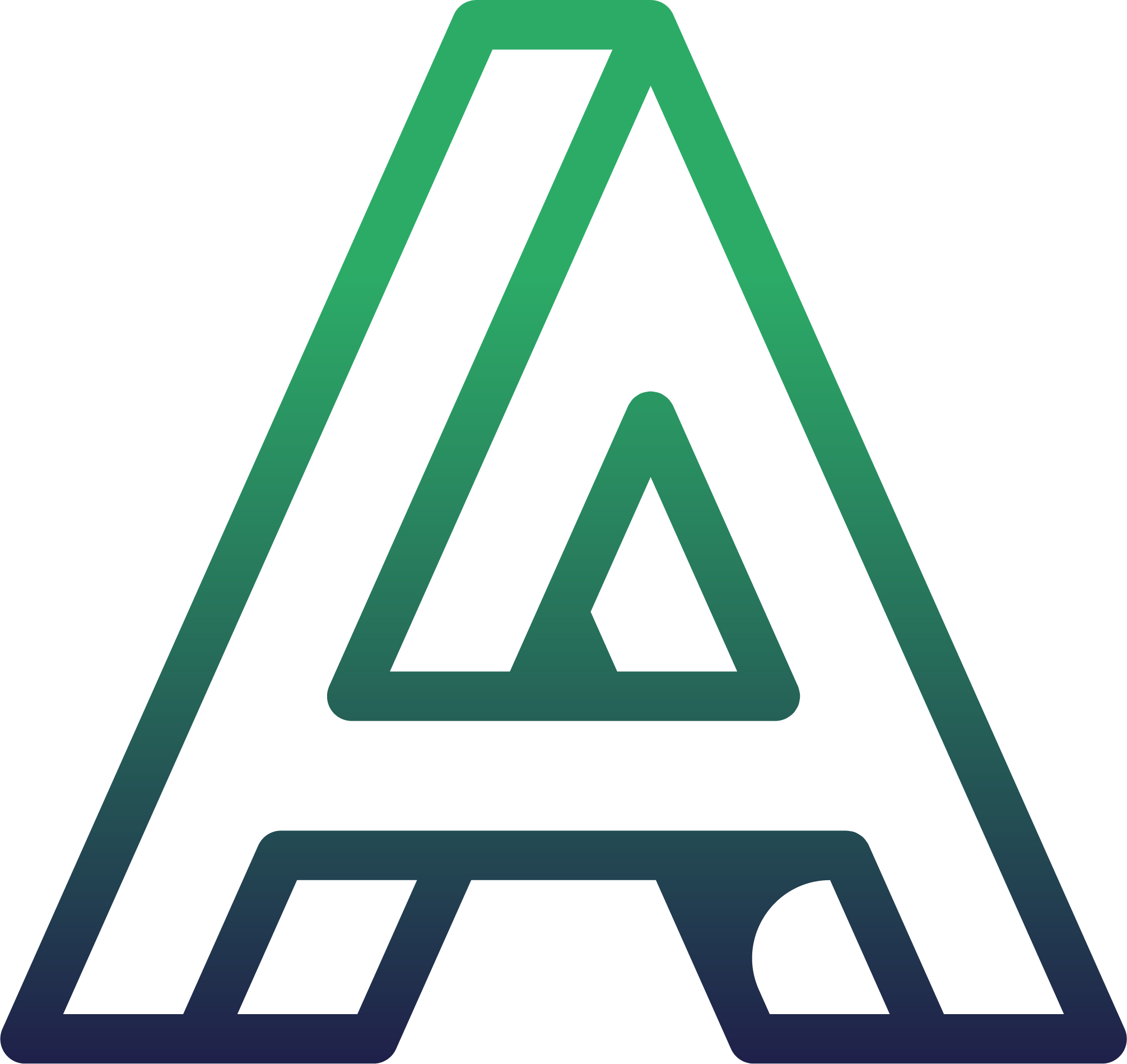Krok 1: Zacznij od porządków – Projekty i Kategorie
Aby moduł Finanse pokazał Ci pełną prawdę, musisz najpierw “nauczyć” go swojej firmy. Służą do tego Projekty i Kategorie.- Projekty: To Twoje główne działania lub klienci. Mogą to być np. “Projekt strony dla firmy X”, “Obsługa marketingowa firmy Y” czy “Oddział w Krakowie”.
- Kategorie: To rodzaje Twoich przychodów i kosztów. Np. przychody z “Konsultacji”, a koszty na “Marketing”, “Biuro” czy “Paliwo”.
Ustawienia → Finanse. Możesz tam łatwo dodać nowe projekty i przypisać im kolory. Kategorie kosztów i produktów skonfigurujesz w Ustawienia → Koszty oraz Ustawienia → Sprzedaż.
Krok 2: Przypisuj projekty i kategorie do faktur
Teraz najważniejsze. Za każdym razem, gdy dodajesz fakturę kosztową lub sprzedażową, poświęć 5 sekund, aby przypisać do niej odpowiedni projekt i kategorię.- Przy fakturze kosztowej znajdziesz te pola w formularzu edycji.
- Przy fakturze sprzedażowej – w podsumowaniu.
Krok 3: Dodaj koszty i przychody bez faktur
Twoja firma to nie tylko faktury. To także pensje, ZUS czy dofinansowania. Aby uzyskać pełny obraz, musisz je dodać ręcznie.- W module Finanse przejdź do zakładki
PrzychodylubKoszty. - Dodaj nową kategorię, np. “Wynagrodzenia”.
- Wpisz kwotę dla danego miesiąca i zapisz.
Krok 4: Analizuj proste raporty
Gdy już wszystko uzupełnisz, wejdź do modułu Finanse. Zobaczysz tam:- Podsumowanie miesięczne: Proste wykresy kołowe, które pokazują, skąd pochodzą Twoje przychody i na co rozchodzą się koszty. Możesz filtrować widok po konkretnym projekcie, aby zobaczyć jego rentowność.
- Podsumowanie roczne: Wykres liniowy pokazujący trendy w Twojej firmie. Szybko sprawdzisz, które miesiące były najlepsze i jak kształtowały się zyski na przestrzeni roku.